Azure Log Analytics
Komponenta Azure Log Analytics využívá službu Azure Monitor Logs k získávání logů aktivit z prostředí Azure: https://learn.microsoft.com/cs-cz/azure/azure-monitor/logs/data-platform-logs.
Komponenta LM Azure se připojí do vašeho pracovního prostoru služby Log Analytics (https://learn.microsoft.com/cs-cz/azure/azure-monitor/logs/data-platform-logs#log-analytics-workspace) a získává z něj data v intervalu 30 sekund (https://learn.microsoft.com/cs-cz/azure/azure-monitor/reference/tables/azureactivity ).
Logy získané z tabulky AzureActivity nabízí vhled do operací provedených na každém zdroji Azure v rámci vašeho předplatného. Tato data pomáhají určit, jaké operace byly kým a kdy provedeny.
Logy shromážděné tímto způsobem obsahují pouze informace o aktivitách v prostředí Azure. Logy generované v rámci individuálních zdrojů (například logy Nginx na virtuálním počítači) nejsou shromažďovány. Pro tyto logy bude potřeba vlastní řešení.
Komponenta LM Azure Log Analytics využívá Azure API k získávání logů z pracovního prostoru služby Log Analytics. Proto je nutné Ověřování a správné Oprávnění API:
- Vytvořte pracovní prostor služby Log Analytics: https://learn.microsoft.com/cs-cz/azure/azure-monitor/logs/quick-create-workspace?tabs=azure-portal
- Nastavte Ověřování a přiřaďte Oprávnění API: https://learn.microsoft.com/cs-cz/azure/azure-monitor/logs/api/access-api?tabs=rest#set-up-authentication. Při registraci aplikace si uložte vygenerované “Klientské tajemství”. Bude potřeba později.
Se správně nastaveným ověřováním a API oprávněními je možné přidat novou konfiguraci Azure Log Analytics:
- V uživatelském rozhraní Logmanageru přejděte do:
Sources → Azure Log Analytics → Create New. - Vyplňte následující pole a uložte:
Workspace IDaSubscription ID- přístupné vAzure → Log Analytics Workspace → OverviewClient IDaTenant ID- lze najít podEntra → App Registrations → <název vaší aplikace> → OverviewKlientské tajemství- vytvořeno v kroku 2
Po dokončení konfigurace komponenty můžete začít předávat logy do vašeho pracovního prostoru služby Log Analytics, odkud je LM Azure Log Analytics může shromažďovat:
- Jděte do
Azure → Monitor → Activity Loga klikněte naExport Activity Log - Klikněte na
Add Diagnostic Setting - Pojmenujte ho
- Vyberte požadované kategorie logů. Některé kategorie mohou být přehlcené a nemusí obsahovat žádné hodnotné informace.. Více o kategoriích zde: https://learn.microsoft.com/cs-cz/azure/azure-monitor/platform/activity-log-schema#categories
- V položce
Destination detailsvyberteSend to Log Analytics workspace
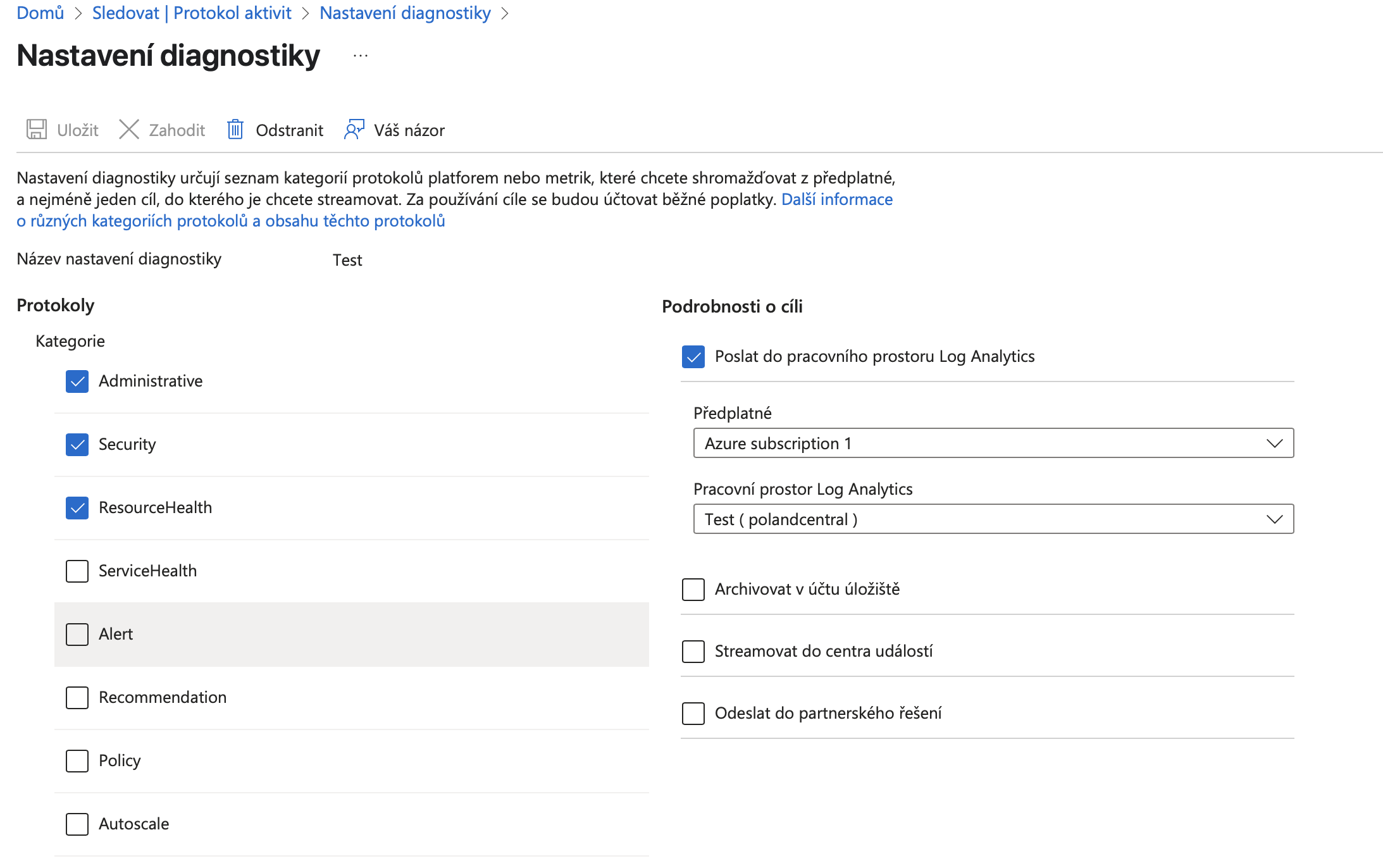
Nastavení diagnostiky